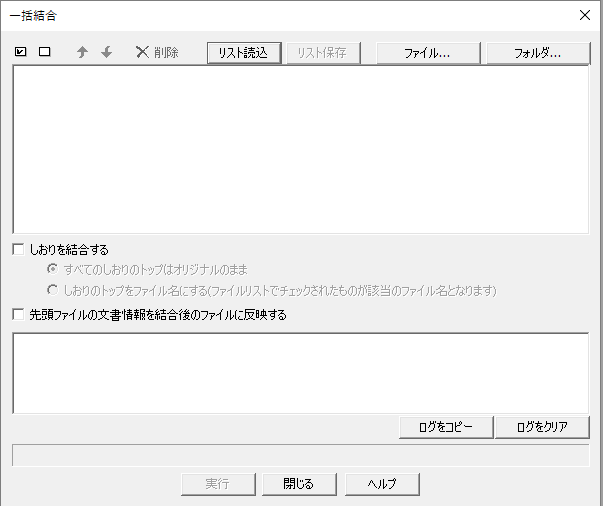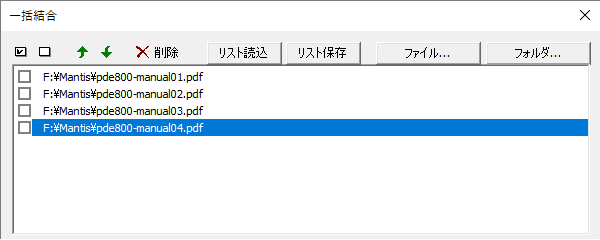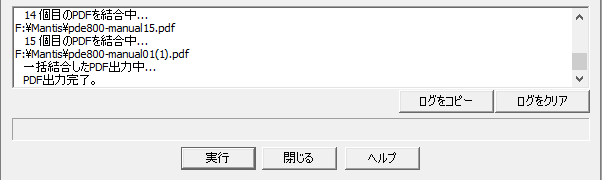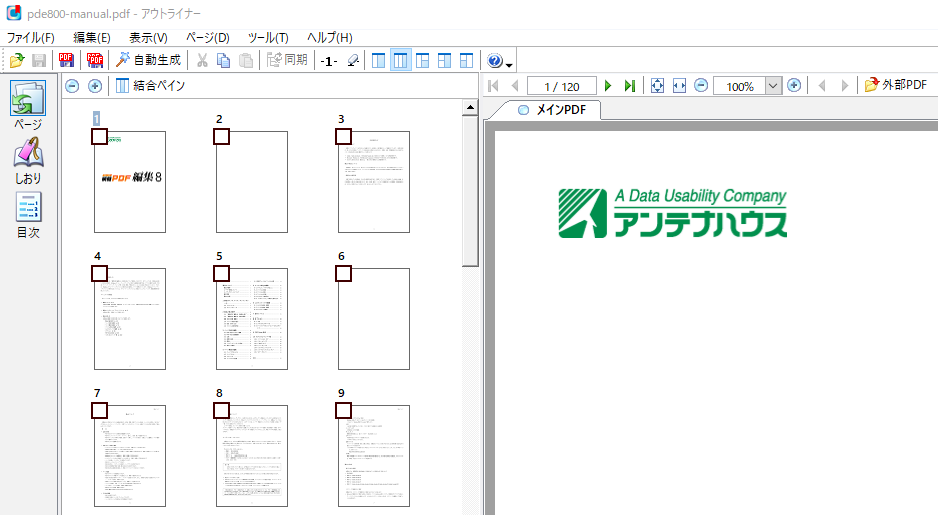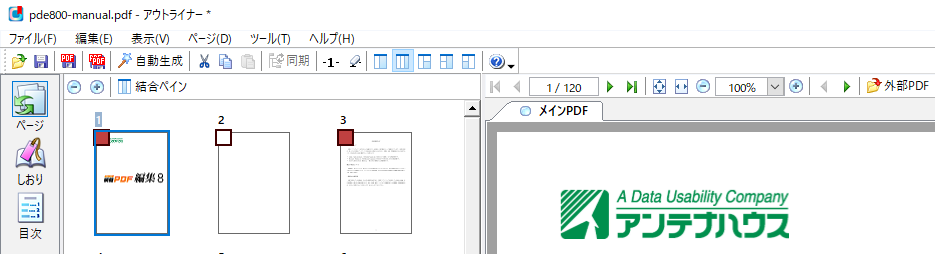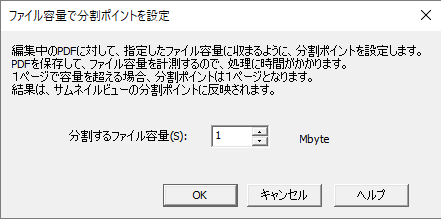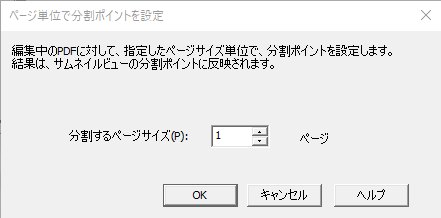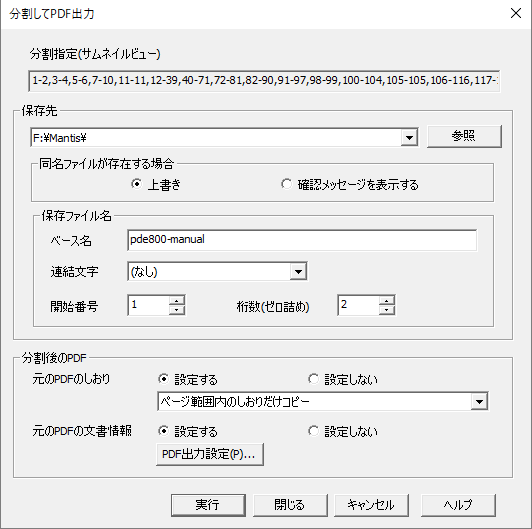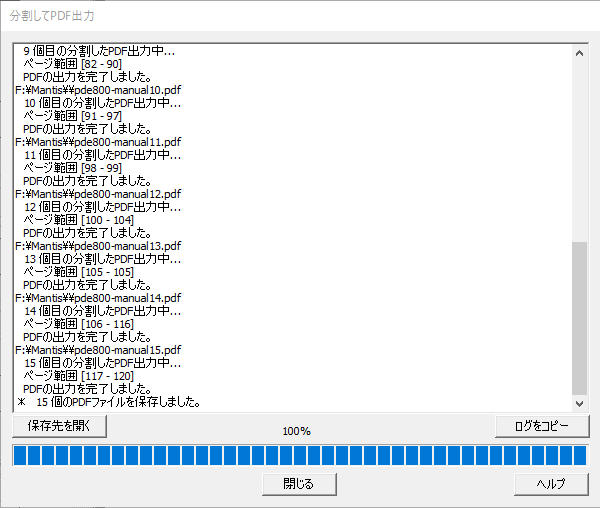Markdownの活用例として「Markdown + CSS/TeXで冊子本を作ってみた ~仕組みと実践方法のレクチャー~」を開催します。
日 時: 2019年11月14日(木)
会 場: ITS健保センター大久保 1F A
住 所: 〒169-0073 東京都新宿区百人町2丁目27ー6
(関東ITソフトウェア健康保険組合)
イベント詳細: https://connpass.com/event/149490/
申込みページ: https://connpass.com/event/149490/
セミナーでご紹介する内容は、以下の予定です。
- 第一部 書籍の原稿としてMarkdown を使う
【LaTeXとPandoc による事例】
LaTeX は、それ自身もドキュメントの構造化を支援する記法を備えていますが、最近ではより簡便な記法としてMarkdown を採用し、主にPDF 生成のためのエンジンとして使われることも増えています。本セミナーでは、そのような事例のひとつとして、LaTeX とPandoc を併用したMarkdown による書籍制作システムについて紹介します。 - 第二部 簡単! Markdown+CSSによる冊子本作り―理論と実践
【Markdownでどうやって原稿を書くか】
Markdownで冊子本の原稿を書く方法を説明します。Markdown(CommonMarkを中心に)を使って原稿を書く方法と、冊子本を記述するのに必要な機能を検討します。Markdownでは不足する機能についてどのように対処するべきかを考えます。実際に冊子本の原稿を執筆した例を解説します。
【Markdown原稿をPDFにするにはどうするか】
マークダウンで作成した原稿から冊子本印刷用PDFを生成するまでの流れを解説します。コマンドラインでNode.js用のスクリプトを使用して原稿をHTMLに変換し、XSLTで目次と索引を自動生成したものをCSSでレイアウト指定してAHFormatterでPDFを出力する実践例の紹介となります。
また、「AH FormatterとCSSを使ったルーズリーフ出版」と AH Formatter に関する最新情報をお伝えします。
是非、ご参加ください。
〒103-0004
東京都中央区東日本橋2-1-6 東日本橋藤和ビル5F
アンテナハウス株式会社
◆ご購入に関するお問い合わせ(祝日を除く月~金曜日9:30~18:00)
TEL : 03-5829-9021
FAX : 03-5829-9023
E-mail: sis@antenna.co.jp
URL : https://www.antenna.co.jp/